Cara mencadangkan profil browser Brave

Panduan lengkap untuk mencadangkan dan memulihkan profil pengguna di browser Brave dengan langkah-langkah yang jelas dan aman.
Pernahkah Anda ingin mencari di internet dari kenyamanan terminal Anda? Berlawanan dengan kepercayaan populer di kalangan pengguna Linux baru, itu sebenarnya mungkin! Dalam panduan ini, kami akan menunjukkan cara mencari di internet dari terminal Linux Anda!
Cara termudah dan tercepat Anda dapat mencari di internet dari terminal Linux Anda adalah melalui browser internet berbasis teks Lynx. Ini adalah program kecil yang mudah dipasang di sebagian besar sistem operasi Linux, dan dapat menangani situs web apa pun, karena ini bukan hanya alat pencarian yang dikonfigurasi secara khusus untuk mencari web.
Untuk menggunakan Lynx, Anda harus menginstalnya terlebih dahulu. Sayangnya, Lynx tidak terlalu populer lagi, jadi Anda tidak akan menemukannya terinstal di banyak OS Linux. Untuk menyiapkan aplikasi di komputer Anda, mulailah dengan membuka jendela terminal menggunakan Ctrl + Alt + T atau Ctrl + Shift + T pada keyboard. Kemudian, ikuti petunjuk penginstalan baris perintah di bawah untuk membuatnya berfungsi.
Di Ubuntu Linux, Anda bisa mengaktifkan dan menjalankan browser web berbasis teks Lynx menggunakan perintah Apt berikut di terminal.
sudo apt install lynx
Perlu membuat Lynx bekerja di Debian Linux? Jalankan perintah instalasi Apt-get untuk mendapatkannya.
sudo apt-get install lynx
Untuk menginstal Lynx di Arch Linux, jalankan perintah Pacman berikut di bawah ini.
sudo pacman -S lynx
Mereka yang menggunakan Fedora Linux akan dapat mengaktifkan dan menjalankan aplikasi Lynx menggunakan perintah Dnf di jendela terminal.
sudo dnf instal lynx
Pada komputer OpenSUSE Linux, jalankan perintah Zypper berikut . Dengan itu, Anda akan bisa membuat rilis terbaru Lynx berfungsi.
sudo zypper menginstal lynx
Setelah Anda membuka browser web Lynx, jalankan perintah lynx untuk membuka browser. Saat browser web Lynx diluncurkan, ikuti petunjuk langkah demi langkah di bawah ini untuk mempelajari cara menelusuri web dengannya.
Langkah 1: Pada keyboard, lihat bagian bawah browser. Di area ini, Anda akan melihat pembacaan semua berbagai perintah yang tersedia di Linux. Tekan tombol H pada keyboard untuk mengakses area "Bantuan".
Langkah 2: Sekarang setelah Anda berhasil masuk ke area "Bantuan", gunakan panah Bawah pada keyboard untuk pindah ke bagian paling bawah halaman. Anda juga dapat menggunakan roda gulir mouse.
Langkah 3: Di bagian bawah halaman, ada daftar mesin pencari. Mesin tersebut adalah Ask.com, Baidu, Bing, Dogpile, Goo, Google, Hakia, IceRocket, Memang, Lexxe, Search.com, Rambler, WebCrawler, dan Yahoo!.
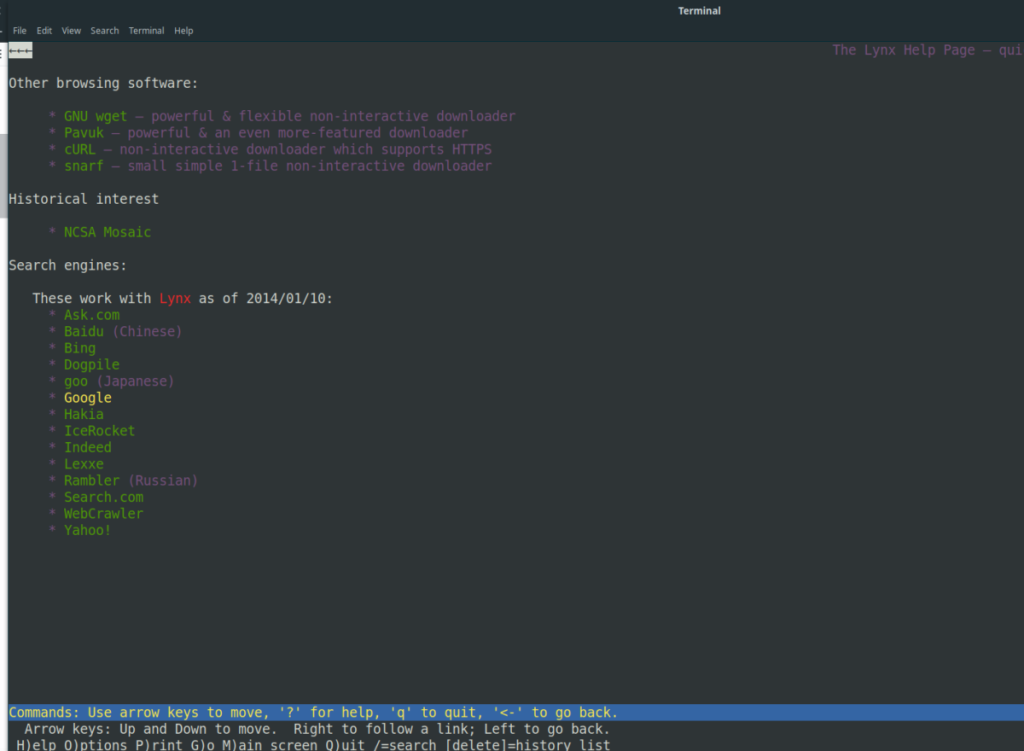
Sorot "Google" menggunakan panah dan tekan tombol Enter untuk membuka situs web. Atau, jika Anda bukan penggemar Google, pilih tautan lain. Namun, Google bermain sangat baik dengan Lynx.
Langkah 4: Menggunakan tombol panah, pilih kotak pencarian. Ingatlah bahwa Anda mungkin perlu menekan tombol panah beberapa kali hingga kursor berada di area kotak teks.
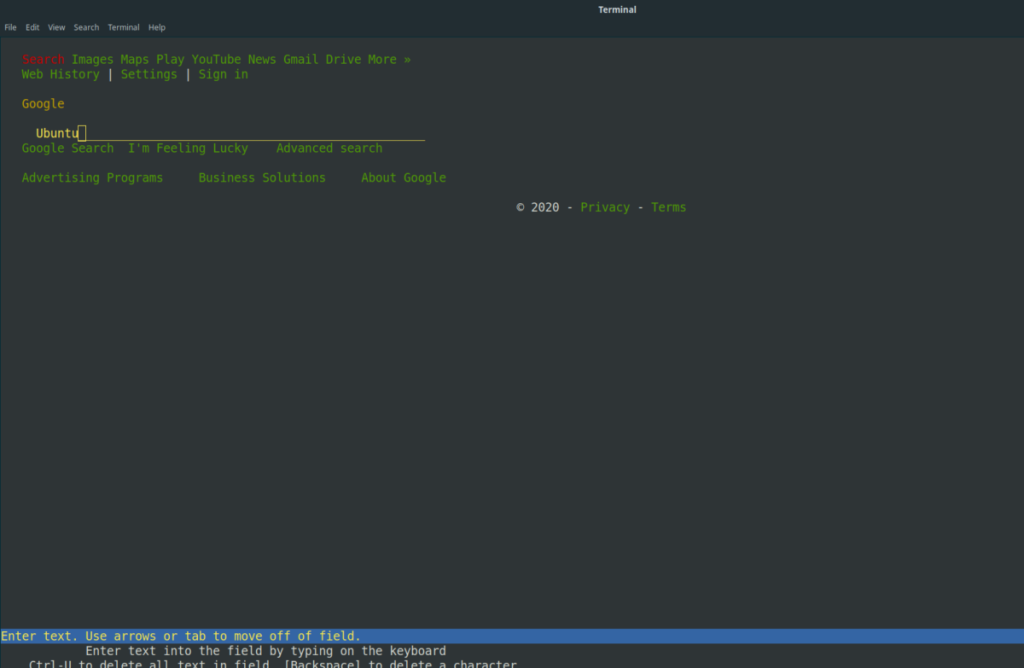
Langkah 5: Mulai ketikkan kueri penelusuran Anda ke dalam kotak telusur. Kemudian, tekan tombol Enter . Dengan menekan Enter , Anda akan melihat hasil pencarian Anda.
Jika Anda tidak ingin menggunakan browser web berbasis teks, cara lain Anda dapat mencari di internet melalui terminal adalah dengan S-Search, utilitas baris perintah yang dapat mencari berbagai macam sumber pencarian. Ini mendukung semuanya mulai dari Google, hingga Overstock, Steam, dan lainnya.
Menginstal program S-Search di Linux paling baik dilakukan dengan manajer paket Brew. Untuk membuat Brew bekerja di komputer Anda, ikuti panduan pada subjek . Setelah Brew bekerja, gunakan perintah di bawah ini untuk mendapatkan S-Search.
brew install s-search
Atau, jika Anda bukan penggemar berat alat Brew Linux, Anda juga dapat memperoleh program melalui manajer paket bahasa pemrograman Go. Jika Anda lebih suka menginstal perangkat lunak dengan cara ini, kunjungi situs web S-Search, karena kami tidak akan membahasnya di sini.
Setelah S-Search bekerja di komputer Anda, kembali ke terminal dan jalankan perintah berikut untuk melakukan pencarian.
hal yang harus dicari
Setelah memasukkan perintah ke terminal prompt, tekan tombol Enter . Seketika, browser web default Anda akan terbuka dengan halaman pencarian Google.
Meskipun penyedia pencarian Google berguna, Anda mungkin bukan penggemar Google. Untungnya, Anda juga dapat mencari melalui layanan lain. Berikut cara melakukannya.
Pertama, jalankan s -l untuk melihat penyedia pencarian yang tersedia. Kemudian, gunakan sakelar -p untuk mencari dengan penyedia. Misalnya, untuk mencari Duckduckgo untuk Ubuntu, Anda akan melakukan:
s -p duckduckgo Ubuntu
Untuk informasi lebih lanjut tentang program S-Search, lihat entri bantuan. Anda dapat melihat entri bantuan dengan perintah s –help .
s --bantuan
Panduan lengkap untuk mencadangkan dan memulihkan profil pengguna di browser Brave dengan langkah-langkah yang jelas dan aman.
Pelajari cara menginstal Linux Lite, sistem operasi berbasis Ubuntu yang ringan dengan antarmuka XFCE4.
Jika Anda menggunakan banyak PPA di PC Ubuntu dan baru saja meningkatkan ke Ubuntu 20.04, Anda mungkin memperhatikan bahwa beberapa PPA Anda tidak berfungsi, karena
Baru mengenal Linux dan ingin menambahkan musik Anda ke Rhythmbox tetapi tidak yakin bagaimana melakukannya? Kami dapat membantu! Ikuti panduan ini saat kami membahas cara mengatur
Apakah Anda perlu mengakses PC atau Server Ubuntu jarak jauh dari PC Microsoft Windows Anda? Tidak yakin tentang bagaimana melakukannya? Ikuti bersama dengan panduan ini saat kami tunjukkan kepada Anda
Apakah Anda menggunakan browser web Vivaldi sebagai driver harian Anda di Linux? Apakah Anda mencoba mencari cara untuk mencadangkan pengaturan browser Anda untuk penyimpanan yang aman? Kami
Cara Mengunduh Podcast Dari Terminal Linux Dengan Podfox
Cara Menemukan File Duplikat Dan Membersihkannya Di Linux Dengan FSlint
Apakah Anda membutuhkan klien podcast yang bagus dan elegan untuk desktop Linux Anda? Jika demikian, Anda perlu mencoba CPod. Ini adalah aplikasi kecil yang ramah yang membuat mendengarkan
TuxGuitar adalah alat pembuat musik open-source. Dengan itu, pengguna dapat membuat dan mengedit tabulasi gitar mereka sendiri. Dalam panduan ini, kita akan membahas bagaimana caranya








